En av Microsofts förändringar i Windows 8 är möjligheten att installera ytterligare språkpaket i alla Windows 8-versioner. Det här alternativet fanns för första gången i operativsystemet Windows 7, men var endast tillgängligt för versionerna Ultimate och Enterprise.
Det här är en handledning om hur du ändrar displayspråket i operativsystemet Windows 8.
(Se den här handledningen på YouTube.)
1. Högerklicka på på skärmens Nedre vänstra hörnet och på snabbmenyn väljer du "Kontrollpanel".

2a. Om din synpunkt är by: Kategori , öppna " Lägg till ett språk" under " Klocka, språk och region " grupp.
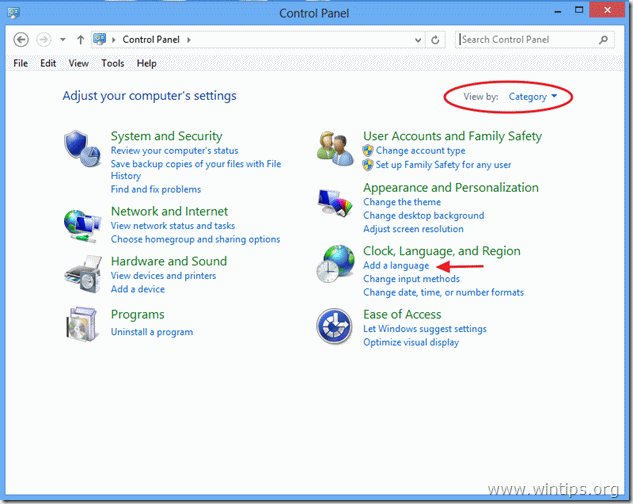
2b. Om din synpunkt är by: Små ikoner , öppna " Språk ".
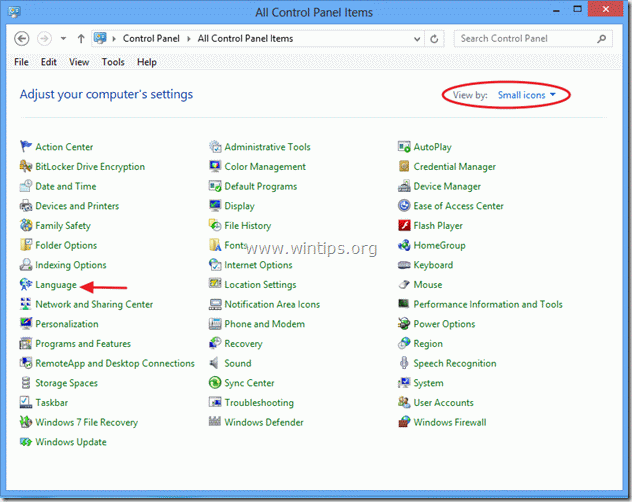
3. I listan över installerade språk väljer du det språk som du föredrar som operativsystemets visningsspråk (t.ex. Deutsch i vårt exempel) och väljer " Alternativ " till höger.
Meddelande*: Läs den här artikeln om hur du lägger till ett annat språk i Windows 8.
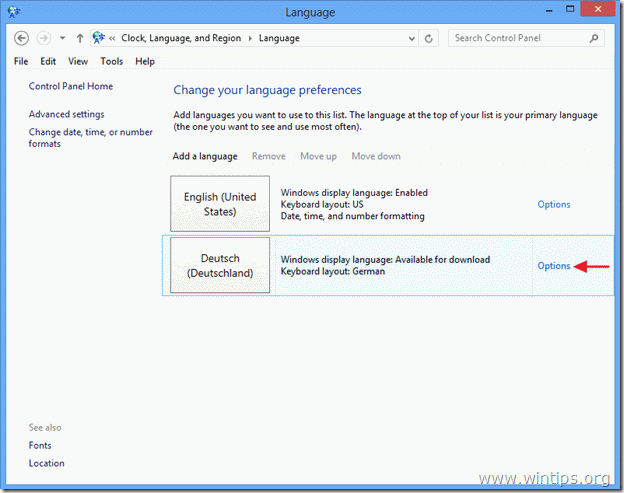
4. Välj att öppna " Ladda ner och installera språkpaketet " alternativet.
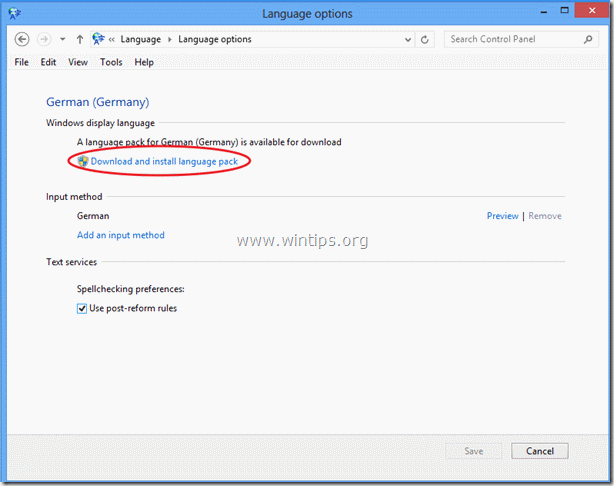
5. Press " Ja " till " Kontroll av användarkonton " säkerhetsvarning.
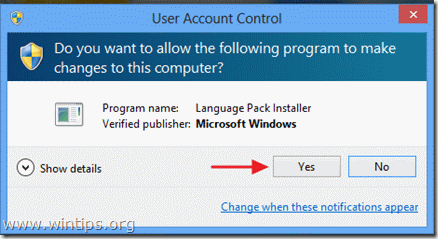
7. Slappna av och låt systemet hämta och installera språkpaketet.
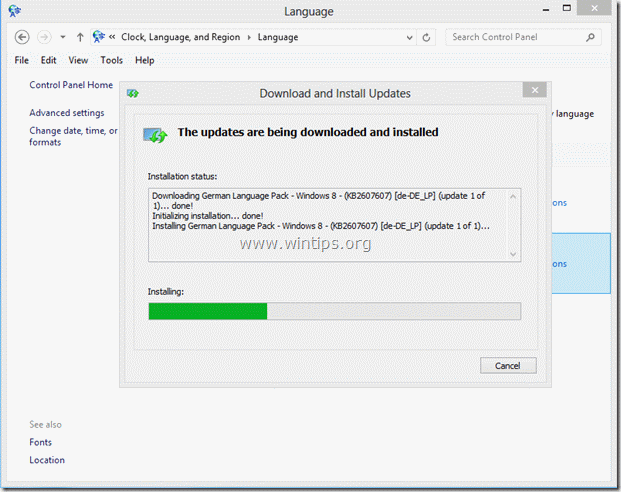
8. När installationen är klar trycker du på " Stäng ”.

9. Från huvudfönstret för språkpreferenser, välja önskat visningsspråk och tryck på " Flytta uppåt ”.
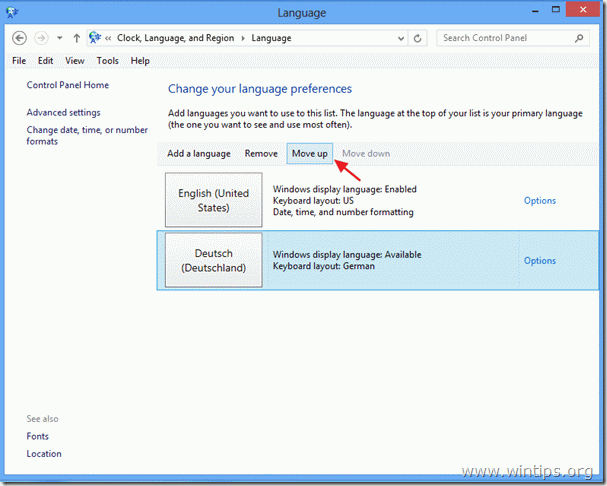
10. Stäng alla fönster och starta om datorn.
Nu är ditt favoritspråk aktivt!

Andy Davis
En systemadministratörs blogg om Windows




